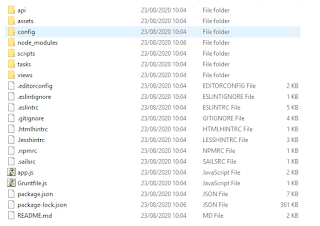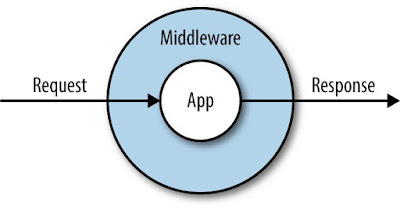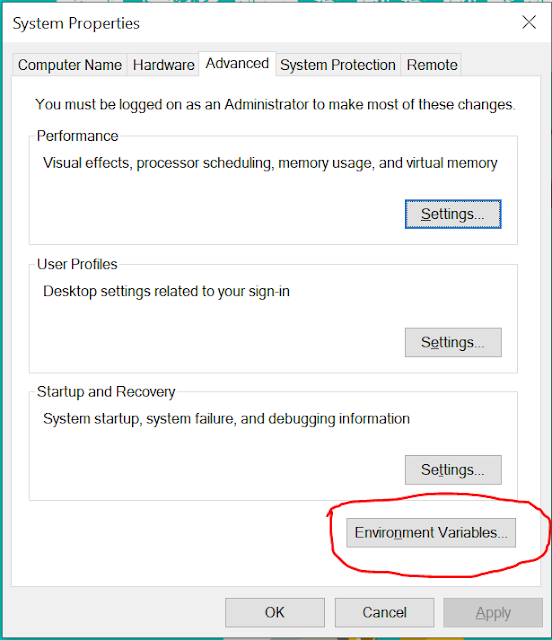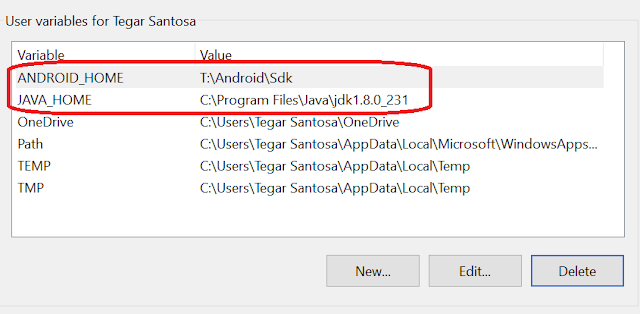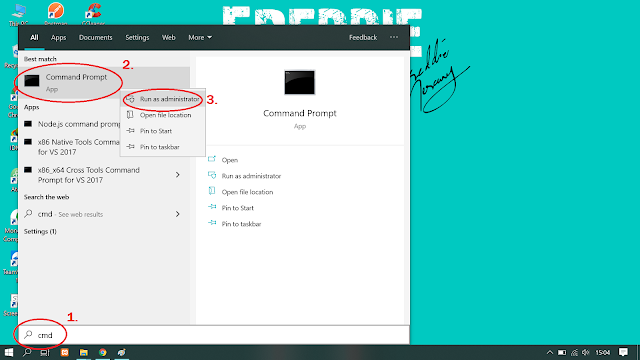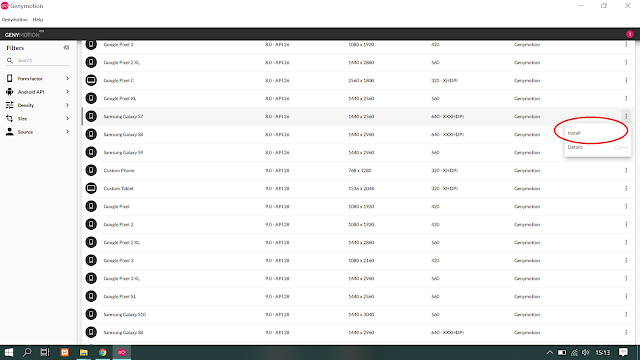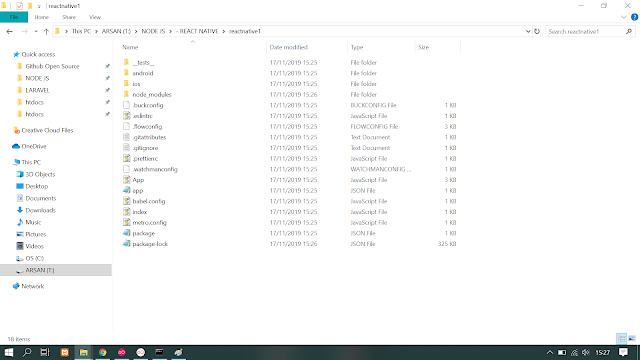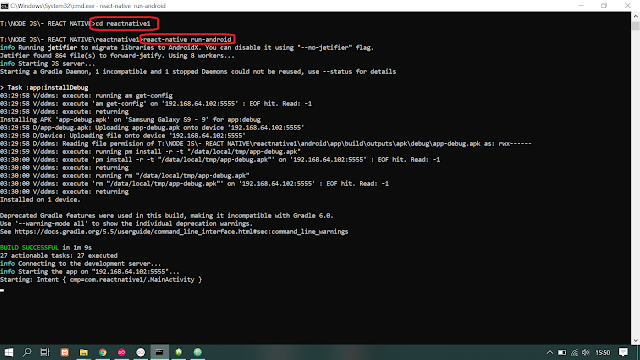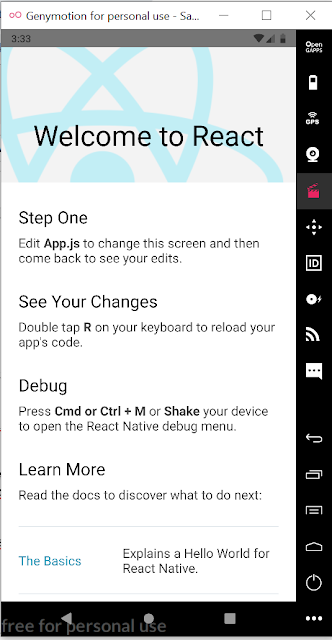Sejarah Bahasa Pemrograman JavaScript
JavaScript merupakan salah satu bahasa pemrograman berbasis website yang dikembangkan oleh Netscape, sebuah perusahaan telekomunikasi yang juga mengembangkan browser Netscape Navigator. JavaScript sendiri mulai dibuat pada tahun 1995 yang mana ditangani oleh programer Netscape bernama Brendan Eich.
Pada awal kemunculannya bahasa pemrograman ini bernama LiveScript. Nama ini kemudian dirubah menjadi JavaScript dikarenakan pada saat itu Java yang dirilis oleh Sun Microsystem (sekarang Oracle)sedang menjadi sorotan. Bisa dikatakan bahwa tujuan penamaan JavaScript tidak lain untuk menarik perhatian para programan pada waktu itu, jadi JavaScript tidak ada kaitannya dengan Java.
JavaScript kemudian mengalami banyak lika-liku sebelum akhirnya kuat seperti sekarang. Dimulai ketika pada tahun 1996 dimana Microsoft merilis Internet Explorer 3.0. Ketika itu Microsoft ingin menggunakan JavaScript akan tetapi Netscape tidak memberikan izin. Hal ini berujung pada Microsoft yang mengembangkan bahasa script sendiri yang diberi nama JScript.
Pada tahun 1997 kemudian Organisasi Standardisasi International ECMA memecahkan masalah ketidakcocokan antara JavaScript dengan JScript hasilnya adalah ECMAScript. Ditahun yang sama persaingan antara Netscape Navigater dan Internet Explorer terus berlanjut dimana persaingan ini kemudian dikatakan sebagai "Perang Browser Pertama".
Faktor penentu kemenangan Internet Explorer adalah ketika Windows 98 dirilis kepublik, dimana Internet Explorer di pasang sebagai standar pada sistem operasi ini. Hal ini berdampak pada jumlah pengguna dan pangsa pasar yang meningkat.
Setelah kalah pada perang browser pertama, JavaScript kian terpuruk dikarenakan banyaknya keluhan dari komunitas engineering mengenai keamanan JavaScript. Masalah ini berujung pada banyaknya pengguna yang memilih mematikan fungsi JavaScript itu sendiri.
Belum sampai disitu saja, munculnya Flash yang menyelipkan Action Script berdasarkan ECMA. Hal ini membuat orang beranggapan Saya tidak membutuhkan JavaScript lagi.
JavaScript akhirnya menemui titik balik pada tahun 2005 ketika Google Maps diperkenalkan, yang mengadopsi teknologi JavaScript "A-Jax". Google membuka jalan bagi JavaScript untuk dihidupkan kembali. Ditandai dengan munculnya berbagai pustaka lain seperti "jQuery" atau "prototype.js". Lahirnya jQuery membuat penulisan yang awalnya panjang, menjadi lebih ringkas.
JavaScript semakin kuat dengan munculnya Node js pada tahun 2008. Bahasa pemrograman JavaScript yang awalnya hanya bisa berjalan sebagai Front End kini juga bisa di sisi server atau Back End.
Paling terbaru di era ini muncul pesaing baru dengan nama TypeScript, yang memiliki keunggulan type-safe (fitur yang memberitahu kesalahan saat mengonversi JavaScript ), dan mampu bekerja di browser manapun. Kelebihan ini membuat TypeScript banyak di gunakan programer dalam menulis program. Namun pada akhirnya node.js dan TypeScript akhirnya berjalan sebagai JavaScript.
Baca Juga :
Pengertian Node Js Beserta Kelebihannya
Belajar Fungsi Dasar Java Script
Contoh Program Menggunakan Javascript Sederhana
Cara Membuat Slide Dengan JavaScript Biasa Tanpa Jquery